Um einen Systemcheck zu erstellen drücken Sie zunächst die Schaltfläche Systemcheck erstellen.
Im nachfolgenden Fenster können Sie nun, nach sorgfältigen durchlesen der Datenschutzbestimmung und anschließendem ankreuzen des Feldes bei Datenschutzerklärung bestätigen, über die Schaltfläche Analyse einen Systemcheck erstellen lassen.
Füllen Sie im Anschluss daran die Felder im Bereich Upload aus.
Füllen Sie hierzu die Pflichtfelder Ansprechpartner, E-Mail-Adresse sowie Problembeschreibung aus.
Optional können Sie auch eine Telefonnummer für eventuelle Rückfragen hinterlegen.
Tragen Sie im Feld Problembeschreibung möglichst detailliert Ihre Problemschilderung ein, notieren Sie hierzu am besten auch bei auftretenden Problemen die Zeitpunkte sowie zugehörige Standnummern und den Schützen bei dem der Fehler auftrat um die Fehlerdiagnose zu erleichtern.
Um den Systemcheck abschließend hochzuladen wählen Sie die Schaltfläche Systemcheck hochladen an.
Für das Hochladen wird eine aktive Internetverbindung benötigt.
Sobald der Systemcheck hochgeladen wurde wird Ihnen ein Text mit Upload erfolgreich abgeschlossen angezeigt.
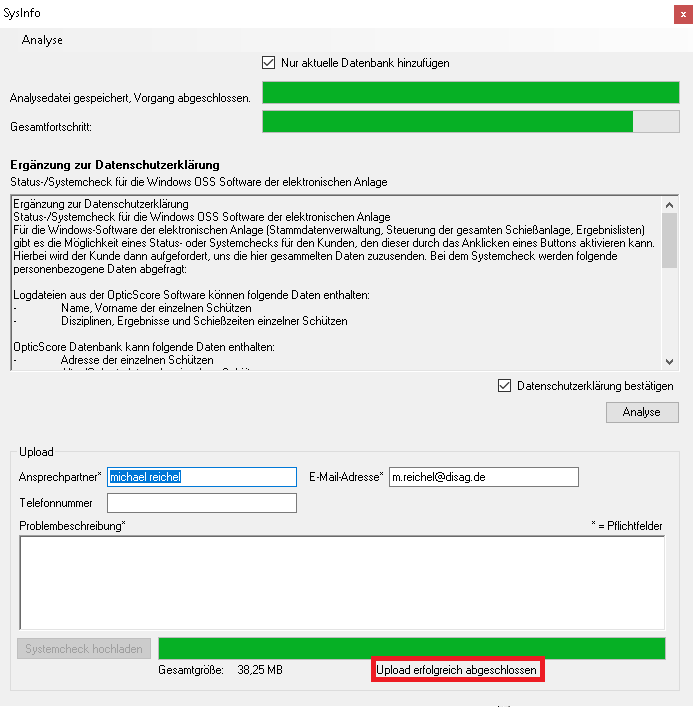
Sollten bei Ihnen keine aktive Internetverbindung vorhanden sein oder Sie möchten den Systemcheck manuell hochladen, so wird eine Kopie von diesem zusätzlich nach dem Analysieren auf dem Desktop abgelegt.
Diese Systemcheck-Datei können Sie mithilfe eines Externen Datenträgers auf einen PC mit Internetverbindung übertragen und anschließend über unser Kundenportal (www.disag.de/login) über die Schaltfläche Systemcheck-Upload hochladen.